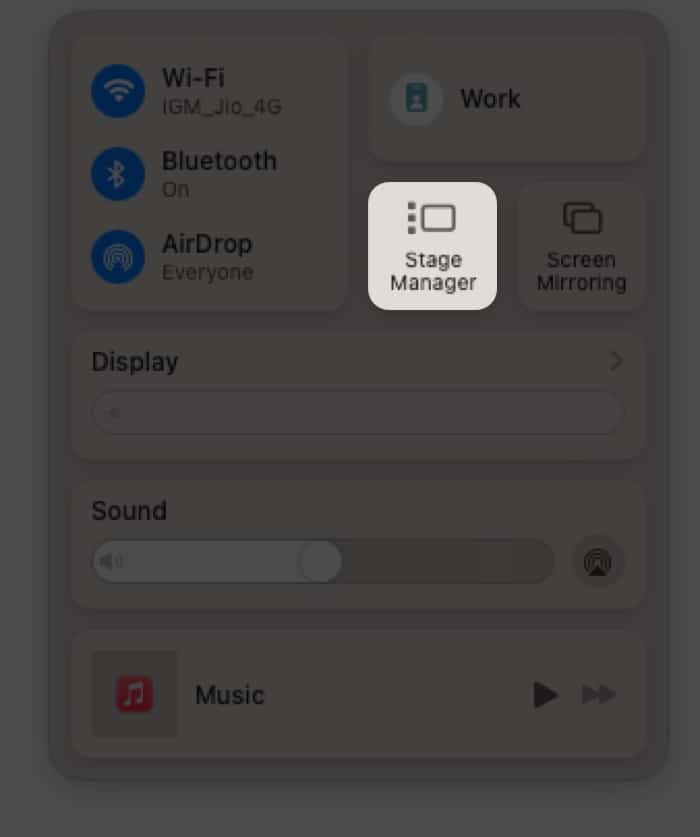Choses à savoir:
- Pour accéder à Stage Manager sur Mac, ouvrez Centre de contrôle → Régisseur.
- Vous pouvez accéder à Stage Manager sur iPad en Centre de contrôle → Régisseur.
Lors de la WWDC 2022, Apple a introduit Stage Manager, une fonctionnalité qui vous aidera à vous sortir du casse-tête des fenêtres d’applications récentes encombrées dans macOS et iPadOS. Mais comment accéder et utiliser la fonction Stage Manager ?
Pour commencer, vous devez avoir macOS Ventura et iPadOS 16. Mais vous ne pourrez pas utiliser cette fonctionnalité directement car vous devez l’activer manuellement. Ce guide vous aidera à comprendre comment l’activer et quelques trucs et astuces pour en tirer le meilleur parti. Mais avant cela, regardons ce qu’est Stage Manager pour Mac et iPad !
Qu’est-ce que Stage Manager sur macOS 13 et iPadOS 16 ?
Le Stage Manager est une fonctionnalité multitâche pour macOS et iPadOS. Cette fonctionnalité organise mieux les fenêtres sur votre bureau afin que vous puissiez y accéder facilement et profiter d’un bureau sans encombrement ni confusion.
Les utilisateurs peuvent faire glisser et déposer des fenêtres latérales sur d’autres applications pour les regrouper. Lors de l’utilisation de Stage Manager, la fenêtre de l’application que vous utilisez actuellement sera affichée bien en évidence au centre, tandis que les autres applications et fenêtres ouvertes seront disposées sur le côté gauche en fonction de l’ordre récemment utilisé.
Comment utiliser Stage Manager dans macOSVentura
- Ouvert Centre de contrôle depuis la barre de menus.
- Cliquez sur Régisseur.
- Choisissez ici entre:
- Afficher les applications récentes: affichera les applications récemment utilisées sur le côté gauche.
- Masquer les applications récentes: Jusqu’à ce que vous déplaciez le contrôle de la souris vers la gauche, les applications récentes resteront masquées.
C’est ça! Vous pouvez maintenant basculer entre les applications et effectuer plusieurs tâches en conséquence.
Comment utiliser Stage Manager dans iPadOS 16 sur iPad
Vous ne pouvez utiliser Stage Manager que sur votre iPad alimenté par une puce de série M connectée au Magic Keyboard. Donc vous connaissez la première étape et ensuite :
- Ouvert Centre de contrôle.
- Appuyez sur le Régisseur icône.
Contrairement à macOS, vous n’avez pas la possibilité de masquer les applications récentes lorsque vous utilisez Stage Manager sur iPad. Mais l’interface utilisateur sera similaire à macOS.
FAQ
Q. Comment puis-je utiliser mon iPad et mon Mac ensemble ?
Vous pouvez utiliser l’iPad comme deuxième écran pour un Mac en utilisant la fonction AirPlay. Avec cela, vous pouvez contrôler l’iPad et le Mac ensemble.
Q. Est-ce que Stage Manager est uniquement pour M1 ?
Non. Stage Manager sera disponible pour tous les Mac qui recevront la dernière mise à jour macOS 13 Ventura.
C’est ça!
Avec Stage Manager, je suis sûr que cela va changer la façon dont nous multitâches sur notre Mac et iPad. Au fait, combien d’applications sont en arrière-plan lors de la lecture de ce guide ? Faites-moi savoir dans les commentaires.